Win10系统显卡驱动安装失败怎么办 Win10系统显卡驱动安装失败的解决方法
(福利推荐:你还在原价购买阿里云服务器?现在阿里云0.8折限时抢购活动来啦!4核8G企业云服务器仅2998元/3年,立即抢购>>>:9i0i.cn/aliyun)
很多小伙伴在使用win10系统的过程中都会遇到各种各样的问题,例如在安装显卡驱动时,有的小伙伴可能会得到安装失败的结果,这时该怎么设置,才能解决该问题呢。其实在Win10系统中,我们可以选择进入设备管理器页面,然后将当前的显卡驱动进行删除,再安装新的驱动,我们也可以进入本地组策略编辑器页面,将“禁止安装未由其他策略设置描述的设备”设置为已启用,接着下载安装旧版显卡驱动,选择其中一种方法进行尝试即可。有的小伙伴可能不清楚具体的操作方法,接下来小编就来和大家分享一下Win10系统显卡驱动安装失败的解决方法。
Win10系统显卡驱动安装失败的解决方法
方法一
1、第一步,我们在电脑中右键单击开始按钮,然后在菜单列表中点击打开“设备管理器”选项
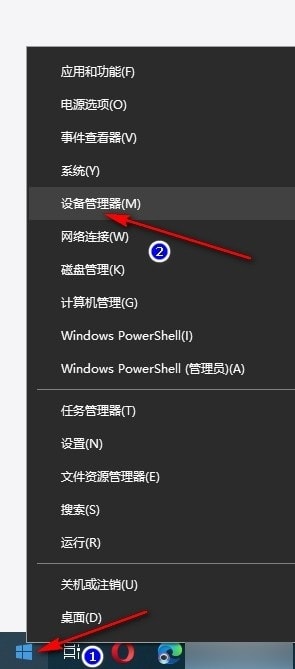
2、第二步,进入设备管理器页面之后,我们打开显示适配器选项,然后右键单击当前的显卡驱动,接着在菜单列表中选择“卸载设备”选项,将原本的显卡驱动卸载之后,重启电脑,然后再安装新的显卡驱动

方法二
3、第三步,我们使用“Win+R”打开运行窗口,然后输入“gpedit.msc”,再点击确定选项

4、第四步,打开本地组策略编辑器之后,我们依次打开“计算机配置”、“管理模板”、“系统”、“设备安装”、“设备安装限制”和“禁止安装未由其他策略设置描述的设备”
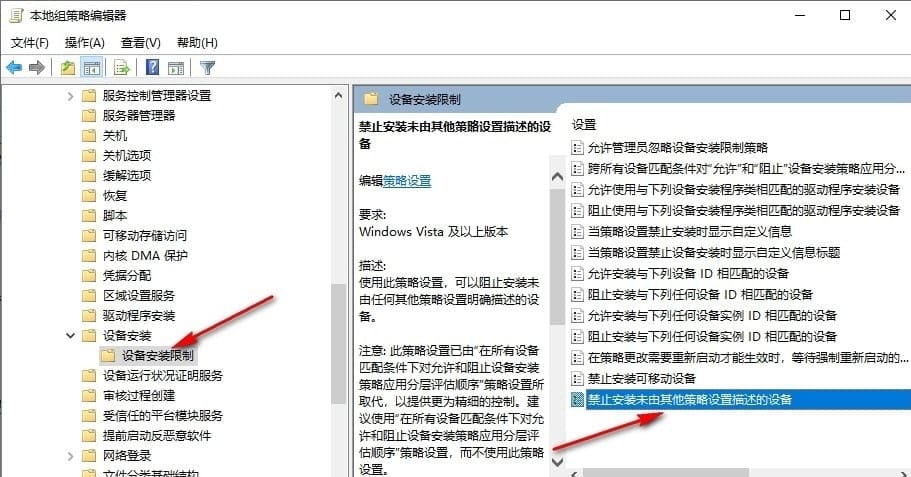
5、第五步,接着在禁止安装未由其他策略设置描述的设备的弹框中,我们先点击“已启用”选项,再点击应用和确定选项

以上就是小编整理总结出的关于Win10系统显卡驱动安装失败的解决方法,第二种方法完成设置之后我们再去官网下载显卡驱动的旧版本,然后将其安装到电脑中,需要注意的是完成旧版显卡的安装之后,如果我们想要安装其它驱动,我们需要将设备安装限制恢复为未配置状态,感兴趣的小伙伴快去试试吧。
相关文章

电脑开机找不到活动分区怎么办? win10没有活动分区的五种解决办法
win10电脑开机时,我们经常会遇到一些错误提示,这些问题大多会影响到电脑的正常开机,“找不到活动分区”就是较为常见的一种错误,下面我们分享五种解决办法2024-03-18 在Win10操作系统中,硬盘分区的管理对于数据的存储和访问至关重要,然而,有时由于误操作或其他原因,我们可能会不小心删除了某个分区,导致其中的数据丢失,该怎么恢复误删2024-03-18
在Win10操作系统中,硬盘分区的管理对于数据的存储和访问至关重要,然而,有时由于误操作或其他原因,我们可能会不小心删除了某个分区,导致其中的数据丢失,该怎么恢复误删2024-03-18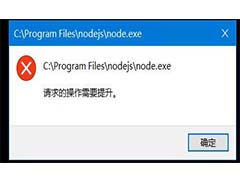
Win10设置休眠提示必须从提升的命令提示符执行问题的解决办法
在win10专业版系统中使用命令提示符却提示“请求的操作需要提升”,其实想要解决这个问题很简单的,出现这样的提示是因为权限不足,下面我们就来看看详细的解决办法2024-03-18
win10如何将用户文件夹转移到d盘 win10将用户文件夹转移到d盘的方法
win10如何将用户文件夹转移到d盘?用户文件夹中包含的有文档、图片以及视频等文件夹,要是可以自定义选择自己想要进行移动的文件夹进行移动设置就好了,下面一起来看看操作2024-03-18
win10运行卡死提示0x80190001怎么办? 0x80190001错误代码解决方法
0x80190001是一个登录账号出现的错误代码,很多用户的应用市场相对就使用不了,主要是intelnet的设置问题,一般只要重置一下internet网络或者更改代理就能解决了,当然也可2024-03-16
电脑怎么设置自动获取ip地址? win10设置有线网卡自动获取IP地址的技巧
win10系统的电脑想要自动获取ip地址该怎么设置,为了方便网络管理和减少配置复杂度,我们需要设置设备自动获取IP地址,我们通过整理相关技巧,将带大家一起看下如何去进行2024-03-15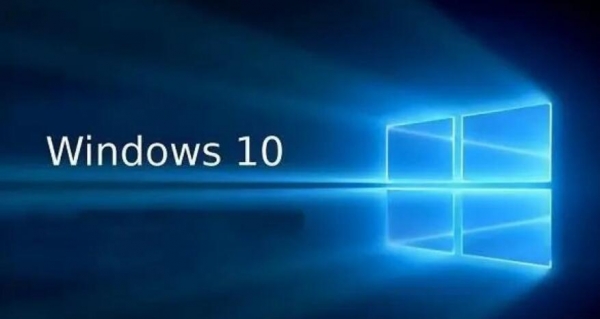
Win10 19045.4233三月RP预览版更新补丁KB5035941(附更新修复汇总)
今天面向 Release Preview 频道的 Windows Insider 项目成员,发布了适用于Windows 1022H2 的 KB5035941 更新,用户安装后版本号为 Build 19045.4233,下文为大家带来了详2024-03-15
Win10系统录制快捷键打不开怎么办 Win10系统录制快捷键打不开解决方法
Win10系统录制快捷键打不开怎么办?我们查看Game Bar的打开快捷键是否被更改,然后打开Game Bar,接着进入Game Bar的设置页面,然后在“正在捕获”页面中点击勾选“当我玩2024-03-15
Win10steam提示错误代码111怎么办 Win10运行steam提示错误代码111解决
Win10steam提示错误代码111怎么办?我们在Win10系统中先打开控制面板,然后打开Internet选项,接着在Internet属性页面中打开连接和局域网设置选项,最后在弹框中取消勾选“2024-03-15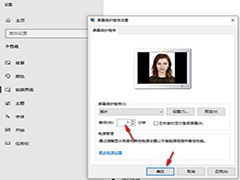
win10锁屏如何设置图片轮播 win10锁屏设置图片轮播的方法
win10锁屏如何设置图片轮播?我们可以直接使用win10电脑中的屏幕程序功能来设置锁屏,你可以选择自己喜欢的照片设置成锁屏,并且可以设置图片轮播的时间,可以设置一分钟轮2024-03-15







最新评论